服务器配置手册
这里默认认为你已经有了一台服务器,如果没有,可以购买一台,阿里云99上云活动很适合你。
如果你想在本地虚拟机尝试,可以下载VMware Fusion, 或者使用Vagrant。下载centOs或者rocky linux 镜像。centos和rocky linux 几乎可以平滑切换。
本章配置均是在Rocky Linux 9.3 64位上进行。为什么不用centOs?老哥,centOs不维护了。
⚠️⚠️⚠️免责声明
以下配置均是基础配置,仅供参考和学习使用,出现问题,本站概不负责!!!
🧒添加新用户,并给一个sudo权限
新系统,一般是root账户登录。
sh
# 添加新用户
useradd your_username
# 设置新用户密码
passwd your_username
# 添加sudo权限
vim /etc/sudoers
# 找到 root ALL=(ALL) ALL 这一行,在其下面添加一行:
your_username ALL=(ALL) ALL🔐禁用root账户ssh登录,更改ssh端口
为什么这两个操作在一起呢,因为修改的文件是同一个😋。
sh
# 禁用root账户登录
# 打开sshd_config文件
vim /etc/ssh/sshd_config
# 找到 PermitRootLogin 这一行,如果存在,将其设置为 no;如果不存在,可以在文件中适当位置添加:
PermitRootLogin no
# 修改ssh端口号,还是sshd_config这个文件
# 找到 Port 这一行,将其设置为 2222;也可以设置其他的,保证端口未被占用
Port 2222
# 最后重启ssh服务
systemctl restart sshd.service🔑禁用密码登录,使用密钥登录【根据自己情况】
如果你觉的密码登录不安全,可以禁用密码登录。
sh
# 在本机生成密钥
ssh-keygen -t xxx_rsa
# 复制公钥到服务器
ssh-copy-id -i ~/.ssh/id_xxx_rsa.pub your_username@your_server_ip -p 2222
# 将公钥上传到服务器上的新用户家目录下的`authorized_keys`文件中:
cat ~/.ssh/id_xxx_rsa.pub >> ~/.ssh/authorized_keys
# 打开sshd_config文件
vim /etc/ssh/sshd_config
# 找到 PasswordAuthentication 这一行,将其设置为 no;
PasswordAuthentication no
PublicKeyAuthentication yes
# 重启ssh服务
systemctl restart sshd.service🔥配置防火墙
sh
# 启动firewalld
systemctl start firewalld
# 设置firewalld开机自启
systemctl enable firewalld
# 添加一个自定义服务
firewall-cmd --permanent --new-service=web-alt
# 开放ssh端口
firewall-cmd --permanent --service=web-alt --add-port=2222/tcp
# 开放80端口
firewall-cmd --permanent --service=web-alt --add-port=80/tcp
# 开放443端口 如果你设置了ssl证书可以开启,如果没有设置,可以忽略
firewall-cmd --permanent --service=web-alt --add-port=443/tcp
# 重新加载firewalld
firewall-cmd --reload
# 查看状态
systemctl status firewalld看到下面的结果就说明配置成功了。 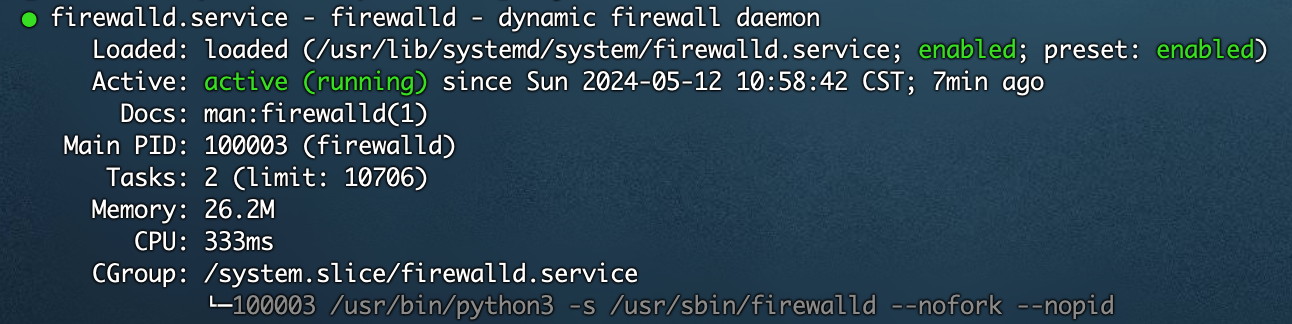
😌rocky linux安装fail2ban,防止暴力破解ssh
sh
## 更新系统
dnf update -y
dnf install epel-release -y
# 安装fail2ban软件包
dnf install fail2ban -y
# 启动fail2ban服务
systemctl start fail2ban
# 设置fail2ban服务开机自启
systemctl enable fail2ban
# 查看fail2ban状态
systemctl status fail2ban看到下面的结果就说明配置成功了。 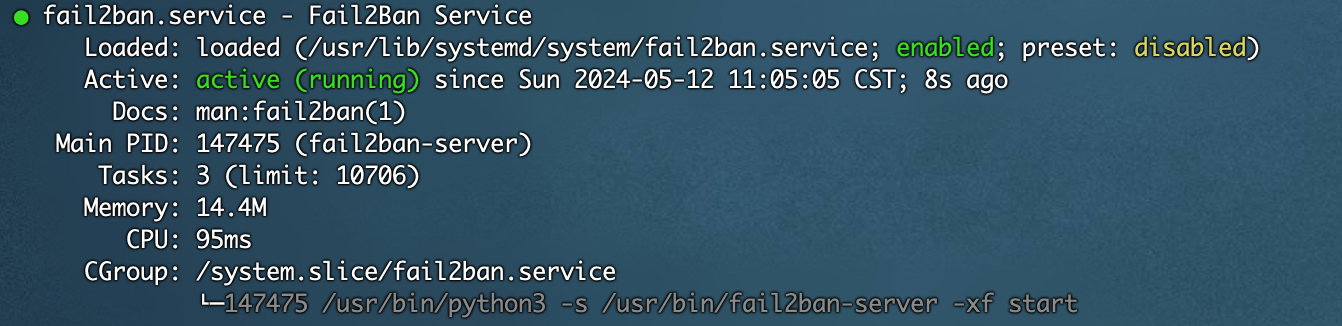
😯简易安装nginx
sh
# 安装nginx
dnf install nginx -y
# 启动nginx服务
systemctl start nginx
# 设置nginx服务开机自启
systemctl enable nginx6⃣️ 配置SSL
🔥 一行命令,一分钟轻松搞定SSL证书自动续期
✅ 快速开始:https://httpsok.com/doc/guide/quickstart.html
✅ 控制台地址:https://httpsok.com/?p=4fi3
☁️设置云的安全组规则
当你配置完了,发现网站访问不了,检查一下服务器的安全组,保障上面开启的端口是开放的。比如:2222端口,80端口,443端口。
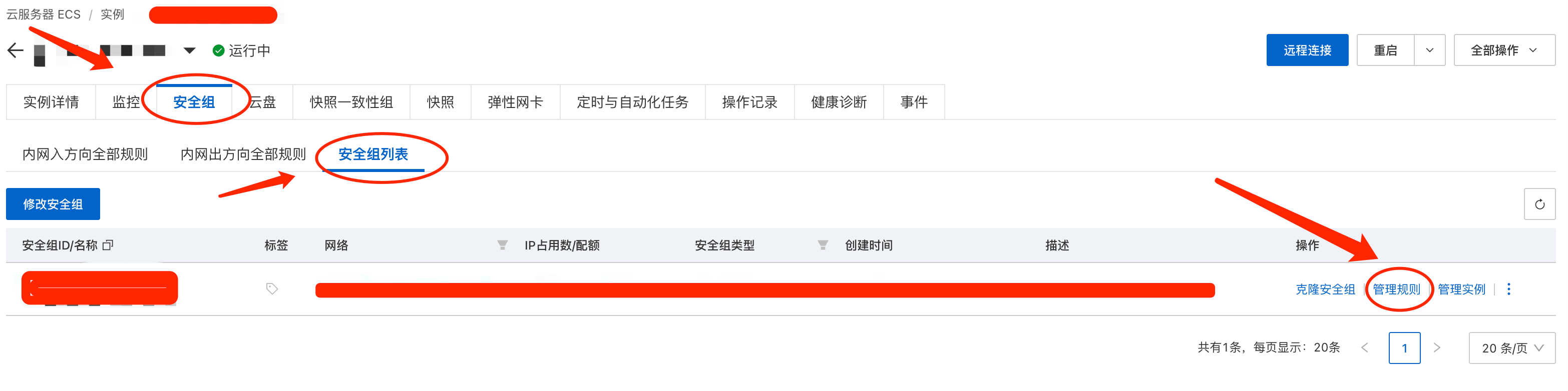

🤔还是没有安全感???
装一个蜜罐🍯,诶,就是玩儿😁... https://hfish.net/#/
如果你按照官方文档内容配置了,访问不了,那么记得配置防火墙和安全组规则。
在本地搭一个资产管理系统 https://github.com/TophantTechnology/ARL